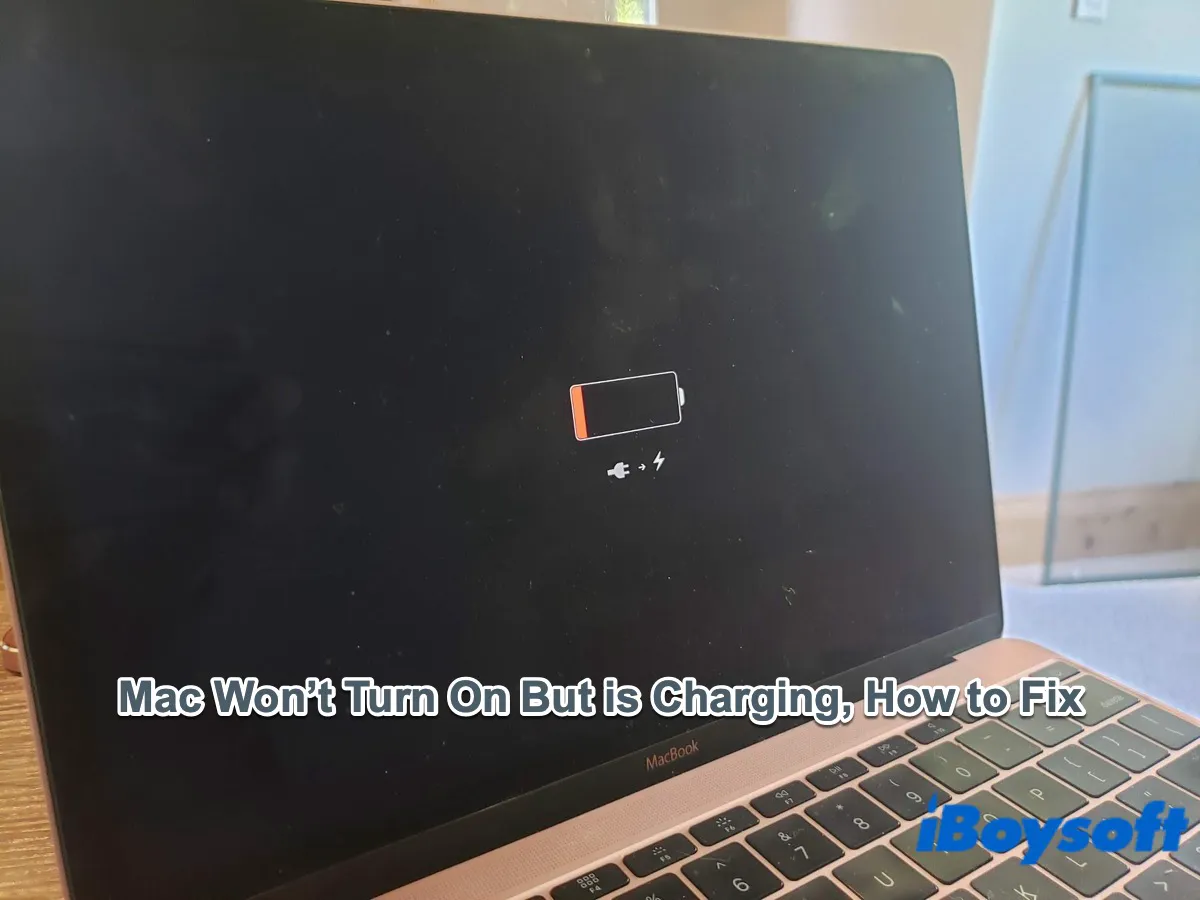「私のMacは全く電源が入りません。充電器に差し込まれていて、小さなランプが緑色に点灯しているので、バッテリーが満タンであり、通常であればすでに電源が入っているはずです。充電器を抜いて、長押しで電源ボタンを押しても何も起こりませんでした。」 - Appleコミュニティ
Macのバッテリーが切れると、電源が入りません。通常、Macが充電されているか完全に充電されている場合、電源ボタンを押すと応答があり、それをオンにします。しかし、Macが充電されているが、電源が入らない場合、重要なハードウェアの問題を示すことがよくあります。問題を自分で修正できないと結論付ける前に、Macを起動しようとして次の方法を試してみてください。
なぜMacBookの充電はしているが電源が入らないのですか?
MacBookが充電されているが電源が入らない理由はいくつかあります。ソフトウェアの問題とハードウェアの問題の両方が含まれます。ただし、ハードウェアの問題が多くの場合、主要な懸念事項となります。
バッテリーの問題: バッテリーが完全に放電しているか故障していると、MacBookは充電器に接続していても起動しない場合があります。
充電器またはケーブルの問題: 不良の充電器や損傷した充電ケーブルは、MacBookが十分な電力を受け取らないため、接続されているにもかかわらず電源が入らなくなることがあります。
ハードウェアの故障: ロジックボードやPSUの故障などの内部部品に問題があると、MacBookが正常に電源が入らなくなる場合があります。
ソフトウェアの不具合: システムファイルの破損やファームウェアの問題など、ソフトウェア関連の問題が原因で、MacBookが電源を入れても起動しない場合があります。
MacBook Proが充電されているが電源が入らないのには7つの修正方法があります
これらのトラブルシューティング手順は、Appleの解決策、AppleコミュニティのユーザーであるKaptan08さんが共有したアイデア、そして私たち自身がMacの問題を解決する際の経験から得た知見が組み合わされています。
MacBookの充電はされているが起動しない原因を正確に特定するのは難しいことがよくあるため、問題が解決するまで順番に修正を行うのが最善です。
修正1. 電源アダプタとケーブルを確認
電源接続が確実かつ正常であることを確認してください。
- 電源アダプタがMacと電源コンセントの両方にしっかり接続されていることを確認します。
- 電気コンセントの機能性を確認するために電源コンセントをテストします。
- フレイヤードワイヤーや曲がったコネクタなど、目に見える損傷がないかケーブルを点検します。
修正2. 電源ボタンを押して押し続ける
時々Macシステムが反応せず、フリーズしたり正常に起動しない場合があり、Macの強制再起動が必要です。
電源ボタンを約10秒間押し続けてMacをオフにします(Touch IDが搭載されているラップトップコンピューターの場合、Touch IDを押し続けます。)その後通常通り電源ボタンを押して解放してMacをオンにします。
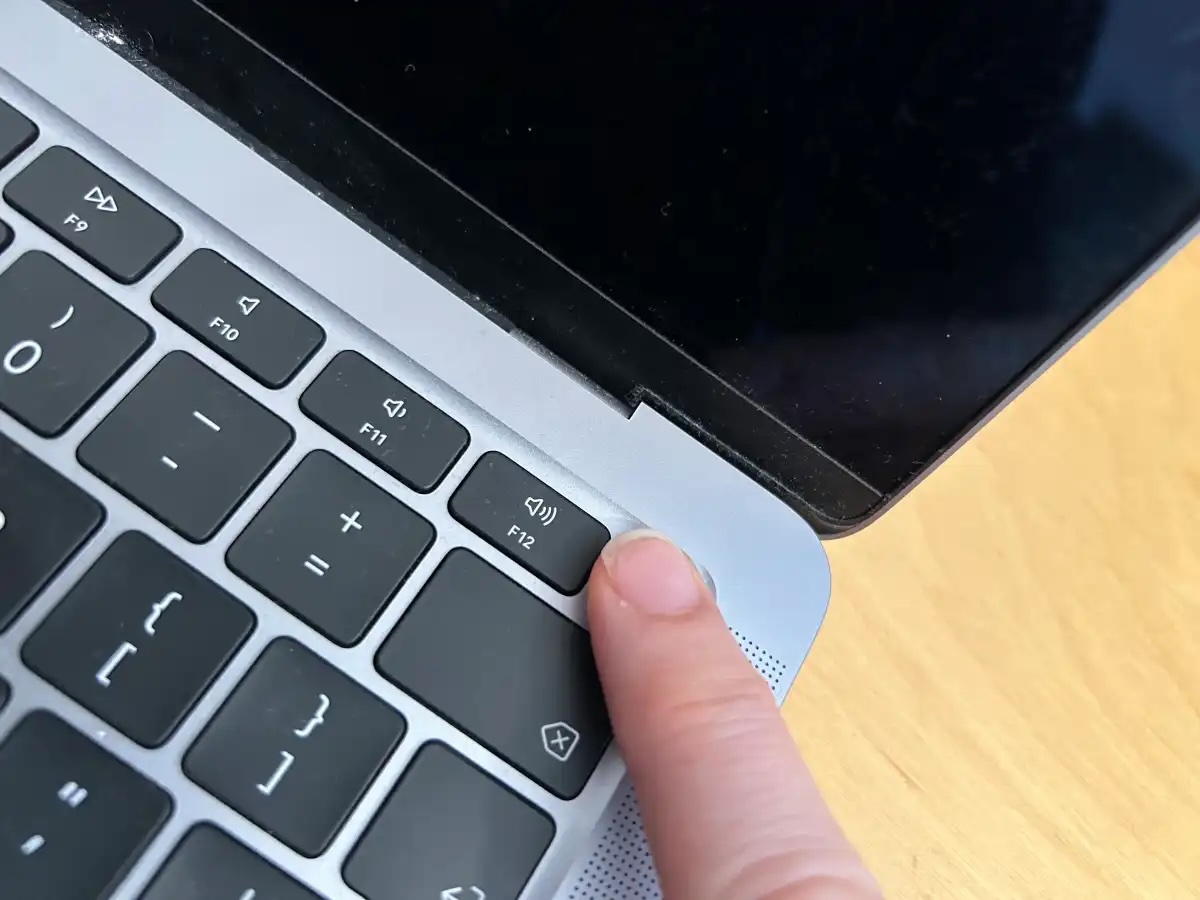
修正3. ペリフェラルとアクセサリを切断
Macに接続されている外部デバイスとそのケーブルに問題があると、過剰な電力を引き込んでしまう可能性があり、充電されていてもMacが起動しない原因となることがあります。
プリンター、ドライブ、USBハブ、モバイルデバイスなどすべてのアクセサリをMacから外し、その後Macを再び起動してみてください。
修正4. SMCをリセット(IntelベースのMacのみ)
System Management Controller(SMC)はMacの電力を管理する責務があります。MacBookのバッテリーアイコンが表示されるが起動しない場合、SMCに問題が発生している可能性があります。 SMCをリセット することでこの問題が解決される可能性があります。このトラブルシューティングステップは、Appleシリコンチップを搭載したMacには適用されません。これらのMacは再起動時に自動的にSMCがリセットされます。
修正5. ディスプレイの問題をチェック
MacBook Proが起動しないが、MagSafe充電器のライトが点灯している場合、MacBookを外部モニターに接続してディスプレイ出力をチェックしてください。外部モニターでアクティビティが観察された場合、MacBookの内部ディスプレイに問題がある可能性があります。

macOS RecoveryモードでiMac、MacBook Pro/Airが起動しないブラックスクリーンの問題を修正するための完全なチュートリアル。およびiBoysoft Data Recoveryを使用してmacOS Recoveryモードでファイルを保存する方法。
修正6. macOS Recoveryに入る
Macが音を立てたり、ブランク画面や点滅画面が表示された場合、Macは動作しているようですが、完全に起動できません。 Macを Macのリカバリーモードで起動することができます。MacBookが起動しないが充電中の問題を解決するために、次のいずれかの起動オプションを使用できます:
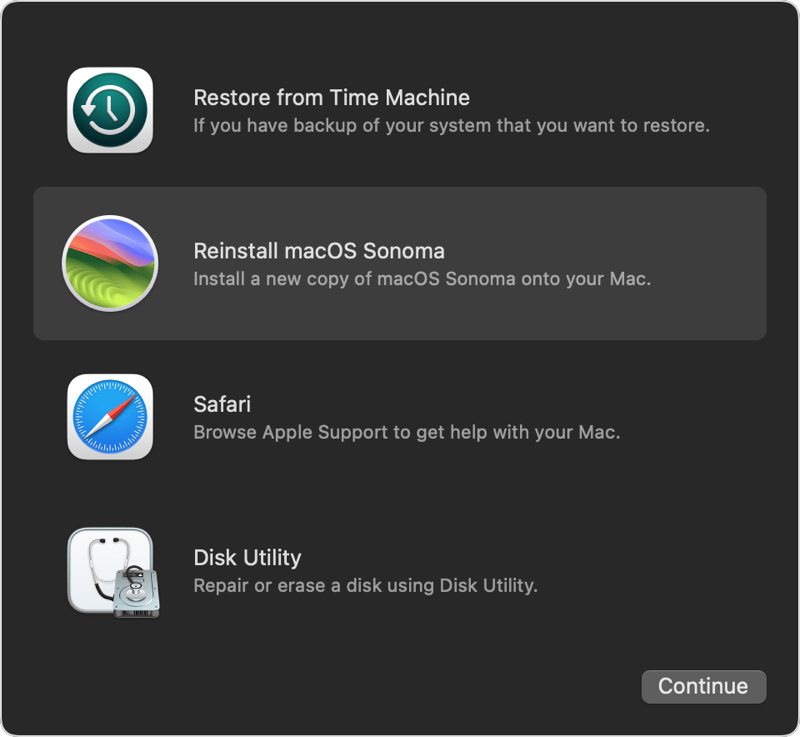
ディスクユーティリティ:ディスクユーティリティは、Macディスクのフォーマットやディレクトリ構造に関連するエラーを見つけて修復することができます。スタートアップディスクの修復に使用する前に、バックアップがない場合は、 iBoysoft Data Recovery for Mac を使用してMacからデータを回復してください。 スタートアップディスクでFirst Aidを実行 し、Macを再起動してください。
Time Machineから復元:Macラップトップの最新の Time Machine バックアップがある場合は、ハードドライブをMacに接続し、Macを作動可能な状態に復元できます。
macOSを再インストール:Macがまだ完全に起動しないか、再度ブランク画面に戻る場合は、macOSを再インストールを検討してください。この操作は、起動プロセスを妨げるmacOSの不具合を取り除くかもしれません。
修正方法7. Appleに連絡
macOSリカバリにアクセスできず、MacBook Proが充電されているにもかかわらず応答しない場合、MacBookにはおそらくトラブルシューティングと自力で修理することを超えた基本的なハードウェアの問題がある可能性があります。これらのハードウェアの問題には、故障した電源ボタン、損傷したロジックボード、破損したバッテリー、その他のコンポーネントが関与する可能性があります。
さらなる支援のためにAppleサポートにご連絡いただくのが最善です。
結論
バッテリーが充電されているのにMacBookが起動しないときはfrustratingです。この問題は、電源供給ユニット、ロジックボード、内部スクリーンなどのコンポーネントに関連する潜在的なハードウェアの問題を示していることがよくあります。しかし、強制再起動や周辺機器の切断によって解決される可能性もあります。これらの手順が効果を上げない場合は、Appleの支援を求めることがおすすめです。